电脑如何进行win10系统更新
- 分类:Win10 教程 回答于: 2022年07月20日 12:20:05
相信大家都知道,为了让系统越来越完善和稳定,微软会不定时的发布系统补丁,一方面为了修正系统,一方面能让系统故障更少,win10系统虽说已经推出很久了,但为了使系统更加完善和先进,微软会不断发布补丁让win10系统更新,那么电脑如何进行win10系统更新?今天小编就给大家带来win10系统如何进行更新的教程,下面一起来看看吧。
工具/原料:
1、操作系统: windows 10
2、品牌型号:华硕笔记本电脑
3、软件版本:无
win10系统更新设置步骤如下:
1、点击菜单栏,然后打开控制面板。
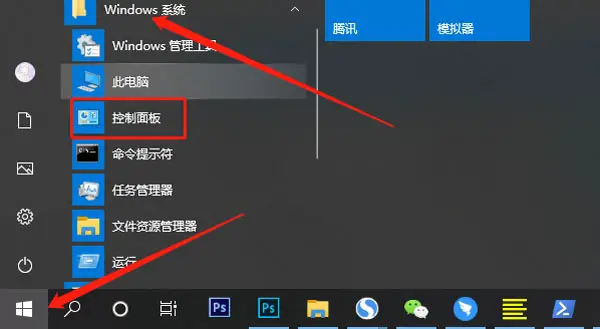
2、在windows设置中,点击【更新与安全】;
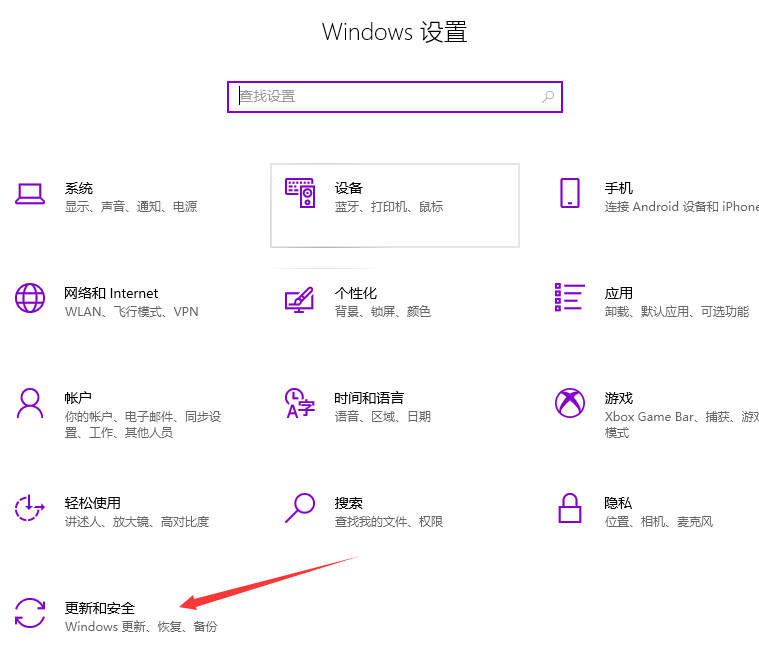
3、分别在左菜单功能中点击Windows更新,在右板块点击检查更新;
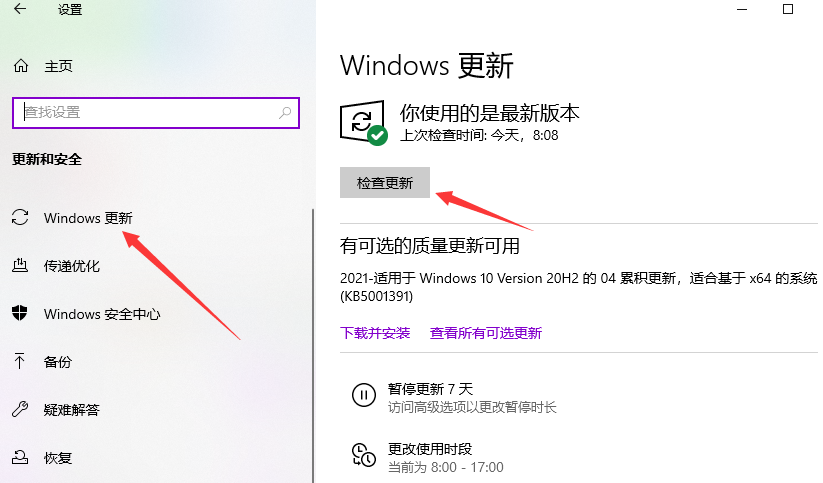
4、系统自动检查并下载安装最新版Win10更新包。
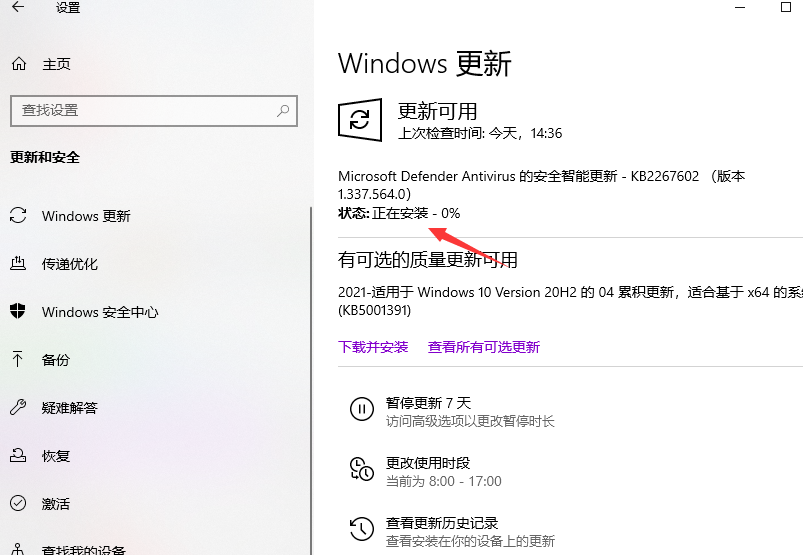
总结
win10系统更新的设置一般默认自动更新,但现在很多便捷安装的还是要设置一下,保证系统更新成功。
以上就是设置win10系统更新的详细教程,希望能帮助到大家。
 有用
26
有用
26


 小白系统
小白系统


 1000
1000 1000
1000 1000
1000 1000
1000 1000
1000 1000
1000 1000
1000 1000
1000 1000
1000 1000
1000猜您喜欢
- 小编教你win10兼容性决解方法..2017/08/09
- 小编教你bios刷新2017/09/19
- 如何将win10专业版改回家庭版..2020/08/14
- 小编教你windows10重置2017/07/30
- win10系统用久了开机黑屏怎么办教你怎..2021/07/18
- 安装win10系统的安装盘怎么制作的教程..2021/12/24
相关推荐
- 网卡驱动怎么装,小编教你网卡驱动怎么..2018/05/19
- win10激活码如何使用2022/11/28
- win10服务_小编教你怎么打开win10服务..2018/01/20
- 戴尔台式机重装系统win102023/04/04
- 教你win10电脑如何还原系统2021/04/23
- 文件损坏,小编教你Excel文件损坏怎么..2018/06/13

















